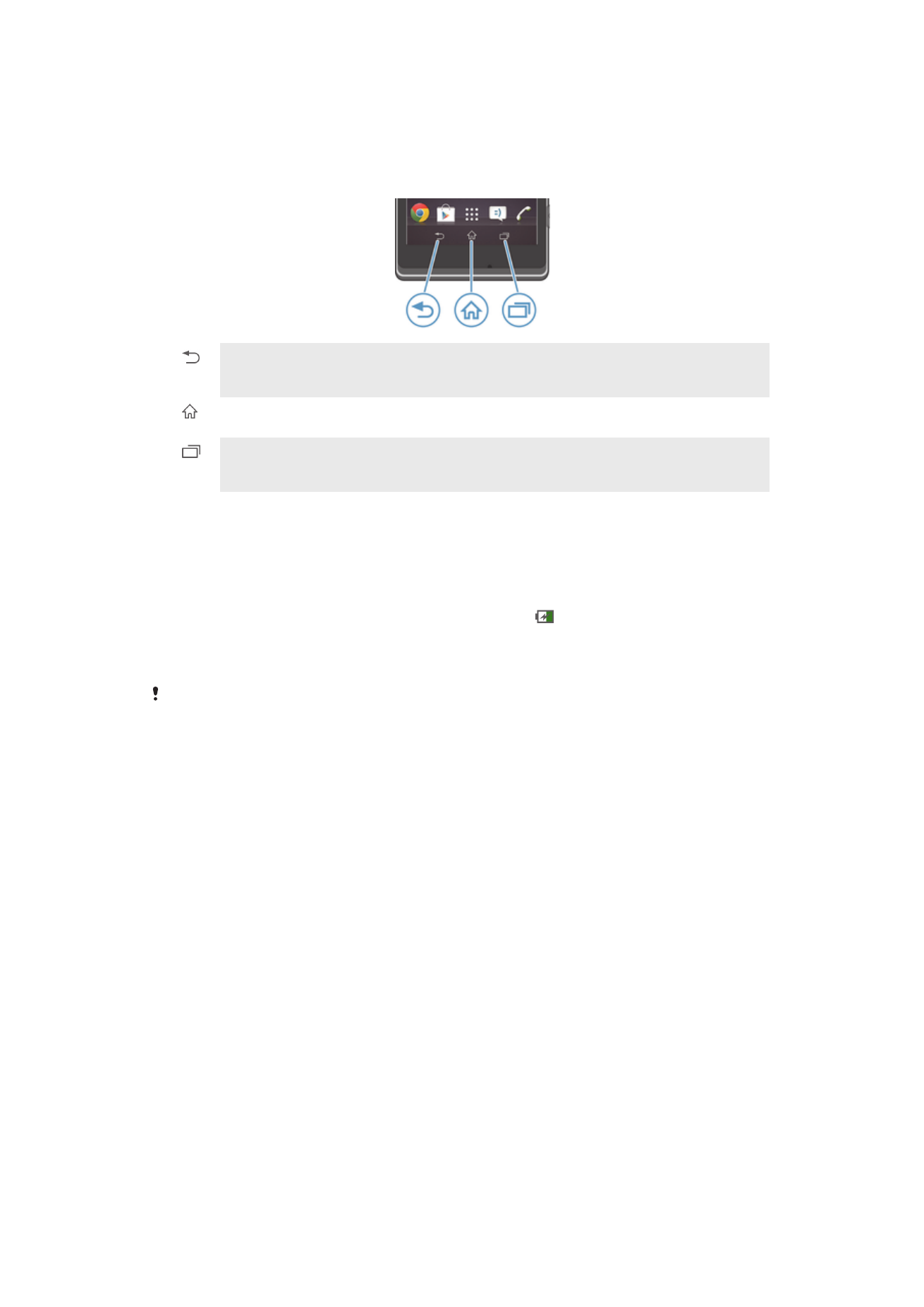
Baterija
Punjenje baterije
Kad kupite uređaj, baterija u njemu je djelimično napunjena. Možda bude potrebno da
prođe nekoliko minuta prije nego što se ikona baterije pojavi na ekranu kada povežete
kablo punjača na izvor energije, kao što je USB priključak ili punjač. Vaš uređaj možete
koristiti i dok se puni. Punjenjem uređaja tokom dužeg vremenskog period, na primjer,
preko noći, ne oštećuje se baterija niti uređaj.
Baterija će se početi prazniti malo nakon što se u potpunosti napuni i onda će se ponovno
početi puniti nakon određenog vremena, kada se priključi punjač. Na taj način se produžava
životni vijek baterije i može dovesti do toga da status napunjenosti prikazuje nivo niži od 100
procenata.
12
Ovo je Internet izdanje ove publikacije. © Štampanje dopušteno samo za privatnu upotrebu.
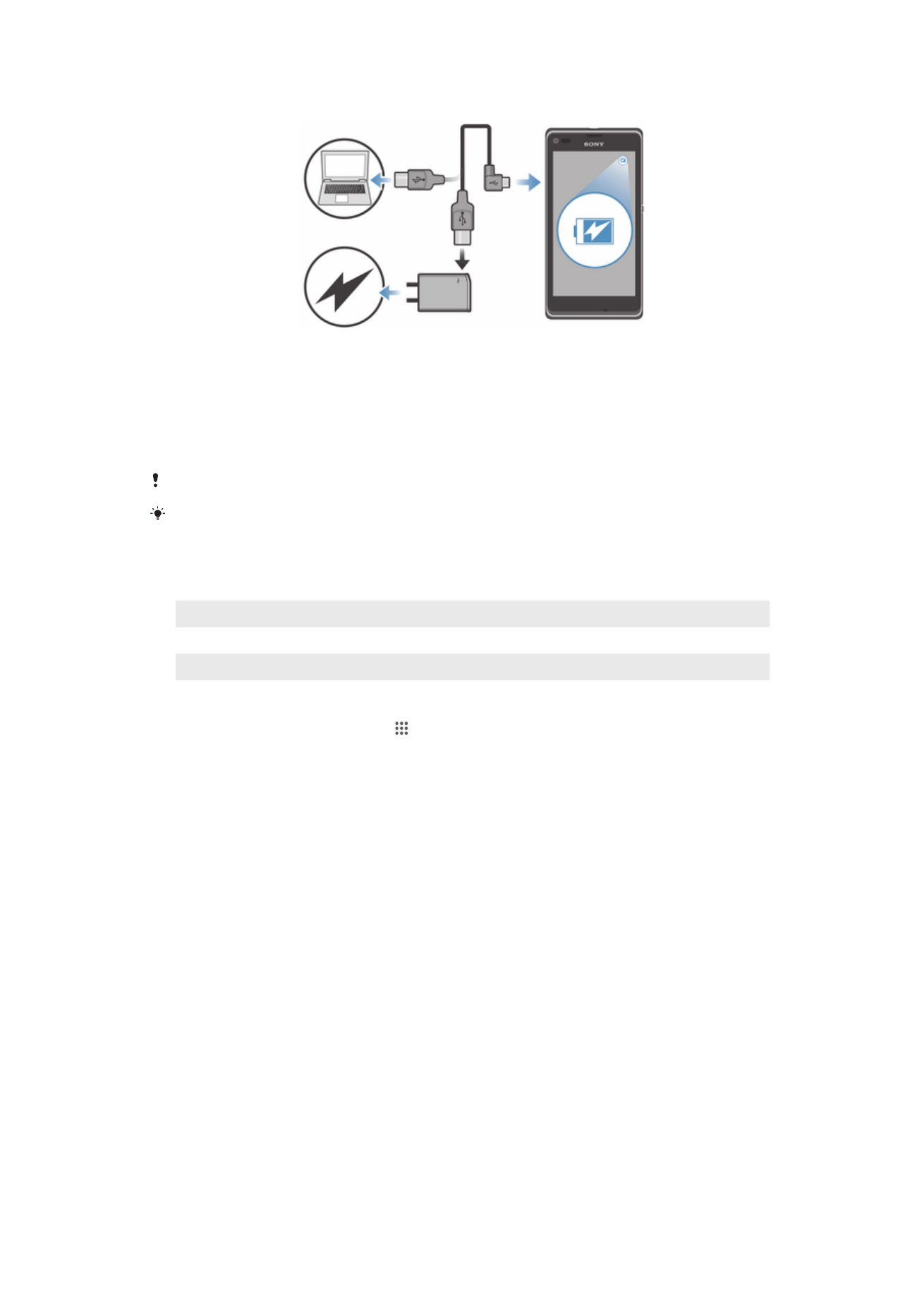
Za punjenje uređaja
1
Uključite punjač u utičnicu.
2
Uključite jedan kraj USB kabla u punjač (ili u USB priključak na računaru).
3
Uključite drugi kraj kabla u mikro USB priključak na uređaju, tako da USB simbol
bude okrenut prema gore. LED statusa baterije svijetli kada se pokrene punjenje.
4
Kada je LED statusa baterije zelene boje, uređaj je sasvim napunjen. Prekinite
vezu USB kabla iz uređaja direktnim povlačenjem. Pazite da ne savijete poveznik
prilikom uklanjanja kabla iz uređaja.
Koristite punjač i USB kabl koji su isporučeni uz uređaj kako biste osigurali brže punjenje.
Ako je baterija potpuno ispražnjena, može proteći nekoliko minuta dok LED lampice zasvijetle
nakon uključivanja kabla punjača u izvor napajanja.
Stanje LED baterije
Zelena
Baterija je u potpunosti napunjena
Trepčuća crvena
Nivo napunjenosti baterije je nizak
Narandžasta
Baterija se puni. Nivo napunjenosti baterije je između niskog i potpuno napunjenog
Provjeravanje nivoa napunjenosti baterije
1
Iz vašeg Početni ekran, kucnite .
2
Pronađite i kucnite na Postavke > Informacije o telefonu > Status > Nivo
napunjenosti baterije.
Poboljšavanje učinka baterije
Sljedeći savjeti vam mogu pomoći da poboljšate učinak baterije:
•
Često punite svoj uređaj. To neće uticati na vijek trajanja baterije.
•
Preuzimanje podataka sa interneta troši energiju. Kada ne koristite internet, možete
štediti energiju tako što ćete onemogućiti sve podatkovne veze preko mobilnih mreža.
Ova postavka ne spriječava vaš uređaj da prenosi podatke putem drugih bežičnih mreža.
•
Isključite Bluetooth® i Wi-Fi® veze kada vam ove funkcije nisu potrebne. Funkcije
možete jednostavnije uključiti i isključiti iz ploče sa obavještenjima, povlačenjem statusne
trake prema dolje.
•
Za smanjenje potrošnje baterije koristite funkcije Način STAMINA i Nač. rada za nisku
nap. bat.. Možete izabrati način rada za uštedu energije koji najviše odgovara načinu na
koji koristite uređaj. Možete i podesiti postavke svakog načina rada za uštedu energije.
•
Svoje aplikacije za sinhronizaciju (korištene za sinhronizaciju vaše e-pošte, kalendara i
kontakata) podesite na ručnu sinhronizaciju. Imate i mogućnost automatske
sinhronizacije, ali uz povećanje intervala sinhronizacije.
•
Provjerite izbornik za korištenje baterije u svom uređaju kako biste saznali koje aplikacije
troše najviše energije. Baterija troši više energije kada koristite aplikacije za prijenos video
zapisa i muzike, kao što je YouTube™. Neke aplikacije preuzete sa Google Play™
također mogu trošiti više energije.
•
Zatvorite sve aplikacije koje ne koristite i izađite iz njih.
•
Smanjite nivo osvjetljenja prikaza ekrana.
13
Ovo je Internet izdanje ove publikacije. © Štampanje dopušteno samo za privatnu upotrebu.
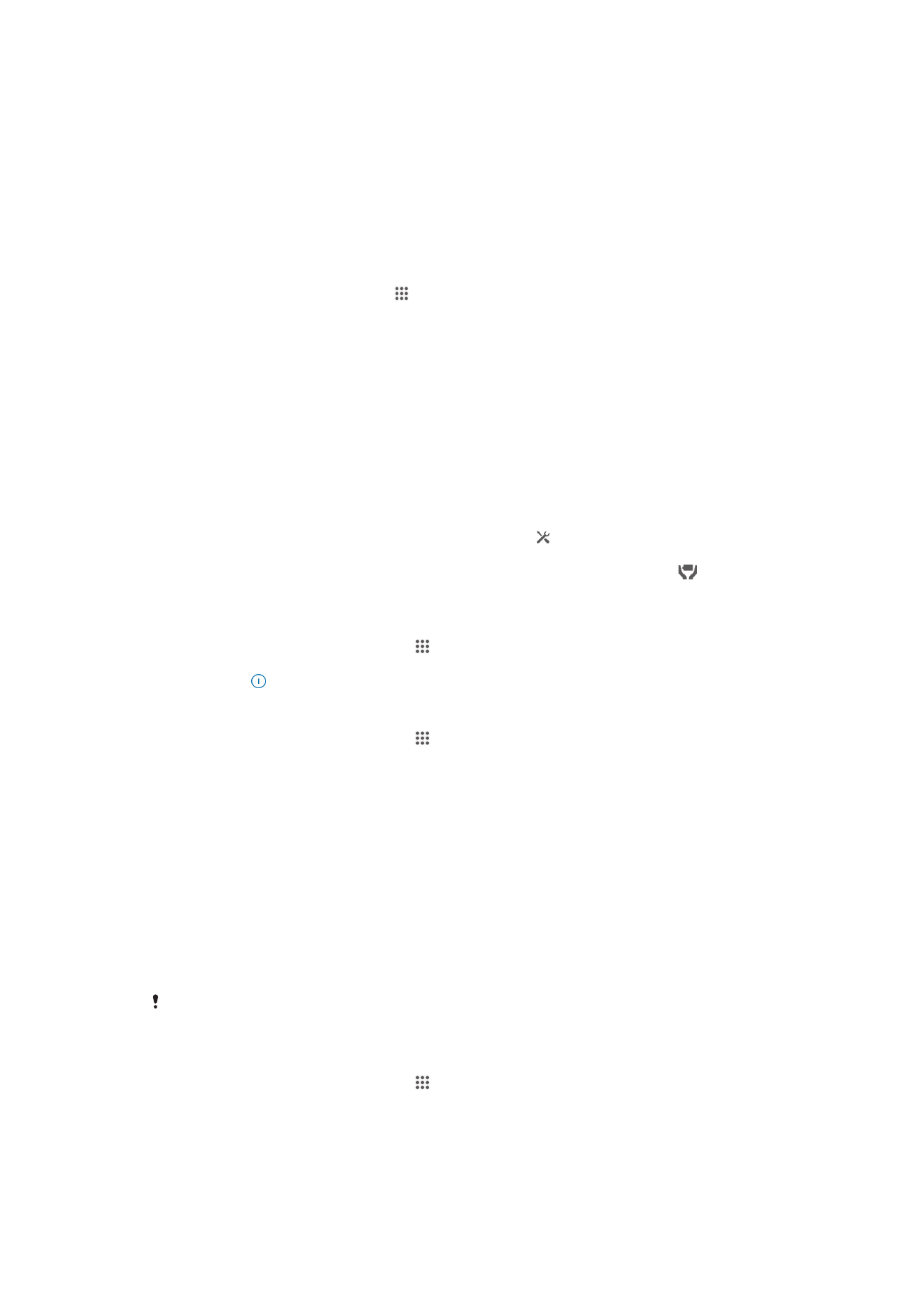
•
Isključite uređaj ili aktivirajte postavku Režim letenja avionom ako se nalazite u području
u kojem nema pokrivenosti mrežom. Uređaj će u suprotnom stalno tražiti dostupne
mreže, a to troši energiju.
•
Za slušanje muzike koristite originalni Sony™ uređaj za telefoniranje bez korištenja ruku.
Uređaji za telefoniranje bez korištenja ruku zahtijevaju manje energije baterije, nego
zvučnici uređaja.
•
Uređaj držite u stanju pripravnosti kad god je moguće. Vrijeme stanja pripravnosti se
odnosi na vrijeme kad je uređaj povezan na mrežu, ali se ne koristi.
•
Onemogućite sve žive pozadine.
Pristupanje izborniku korištenja baterije
1
Iz vašeg Početni ekran, kucnite .
2
Pronađite i kucnite Postavke > Upravljanje napajanjem > Korištenje baterije
kako biste vidjeli koje instalirane aplikacije troše najviše energije baterije.
Korištenje STAMINA načina
Aktivirajte Način STAMINA svojstvo da pauzirate vašu Wi-Fi® vezu, promet podataka i
nekoliko aplikacija koje troše energiju kada je ekran neaktivan. Kada je način STAMINA
aktivan, još uvijek možete primati pozive i tekstualne i multimedijalne poruke. Također
možete postaviti listu aplikacija da biste dozvolili nekim aplikacijama da rade tokom
perioda kada je ekran neaktivan. Kada ekran ponovno postane aktivan, sve pauzirane
funkcije se nastavljaju.
Za aktiviranje načina rada STAMINA
1
Povucite statusnu traku prema dolje, zatim kucnite na .
2
Pronađite i kucnite na Upravljanje napajanjem.
3
Povucite klizač pored Način STAMINA udesno, zatim kucnite na Aktiviraj. se
pojavljuje u statusnoj traci kada je aktiviran način rada STAMINA.
Za deaktiviranje načina STAMINA
1
Iz vašeg Početni ekran, kucnite na .
2
Pronađite i kucnite na Postavke > Upravljanje napajanjem.
3
Kucnite na pored Način STAMINA.
Za promjenu postavki za način STAMINA
1
Iz vašeg Početni ekran, kucnite na .
2
Pronađite i kucnite na Postavke > Upravljanje napajanjem.
3
Da biste otvorili meni postavki, kucnite na Način STAMINA.
4
Dodajte ili uklonite aplikacije po želji.
5
Kada završite, kucnite na Gotovo.
Procjenjivanje vremena stanja pripravnosti vašeg uređaja
Vrijeme stanja pripravnosti odnosi se na količinu vremena trajanja baterije kada je vaš
uređaj povezan na mrežu, ali kada nije u aktivnoj upotrebi, na primjer, da prima ili upućuje
pozive. Način rada STAMINA, kada aktiviran, u kontinuitetu vrednuje preostalo vrijeme
stanja pripravnosti, koje se može razlikovati ovisno o tome kako koristite vaš uređaj.
Način rada STAMINA je učinkovitiji u produživanju vremena stanja pripravnosi ukoliko
ekran uređaja čuvate zaključanim. Ukoliko rijetko zaključavate ekran, možda nećete
primjetiti poboljšanje učinka baterije.
Kada po prvi put koristite vaš uređaj, procijenjeno vrijeme stanja pripravnosti možda neće biti
tačno pošto ne postoji historija korištenja na osnovu koje se može izvršiti procjena.
Za prikazivanje procijenjenog vremena stanja pripravnosti
1
Iz vašeg Početni ekran, kucnite na .
2
Pronađite i kucnite na Postavke > Upravljanje napajanjem.
14
Ovo je Internet izdanje ove publikacije. © Štampanje dopušteno samo za privatnu upotrebu.
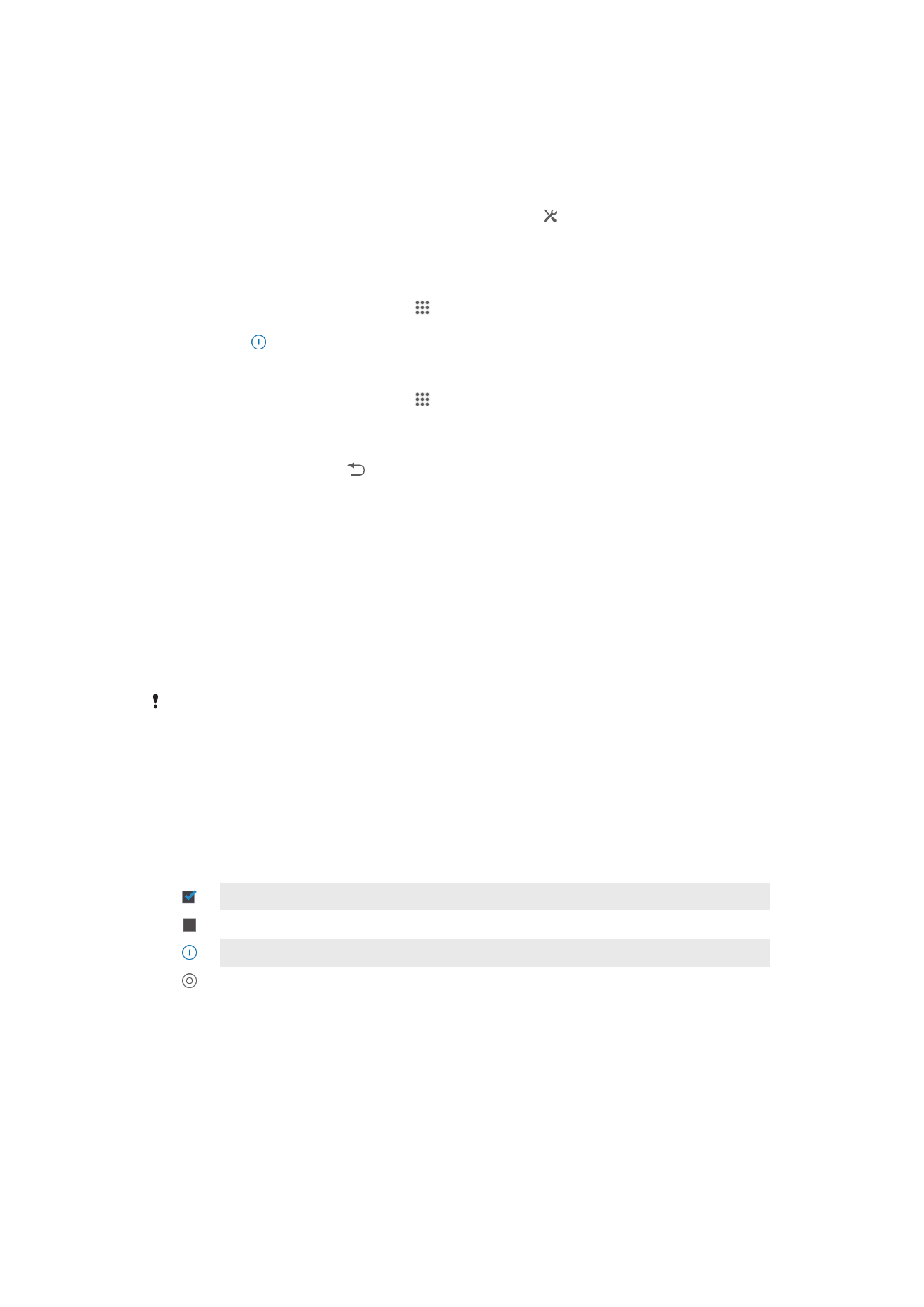
Korištenje načina uštede baterije
Kada je nivo baterije nizak, radi uštede energije možete aktivirati funkciju Nač. rada za
nisku nap. bat.. Ova funkcija vam pomaže da prilagodite postavke za osvjetljenje
ekrana, promet podataka i funkciju vibracije, tako da možete smanjiti potrošnju baterije.
Aktiviranje načina uštede baterije
1
Statusnu traku povucite prema dolje, a zatim dotaknite .
2
Pronađite i dotaknite Upravljanje napajanjem.
3
Klizač povucite pored Nač. rada za nisku nap. bat. udesno.
Za deaktiviranje načina uštede baterije
1
Iz vašeg Početni ekran, kucnite na .
2
Pronađite i kucnite na Postavke > Upravljanje napajanjem.
3
Kucnite na pored Nač. rada za nisku nap. bat..
Za promjenu postavki načina uštede baterije
1
Iz vašeg Početni ekran, kucnite na .
2
Pronađite i kucnite na Postavke > Upravljanje napajanjem.
3
Da biste otvorili meni postavki, kucnite na Nač. rada za nisku nap. bat..
4
Prilagodite postavke po želji.
5
Kada završite, kucnite na .